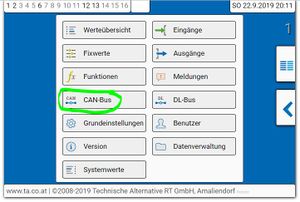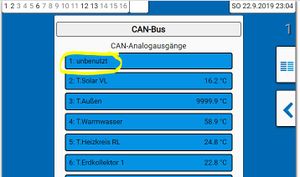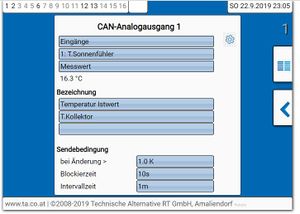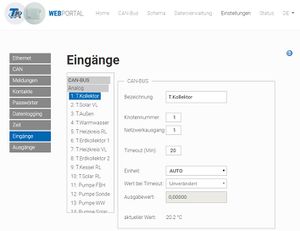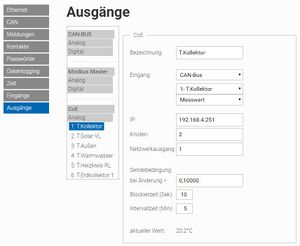CanOverEthernet: Unterschied zwischen den Versionen
DelMar (Diskussion | Beiträge) K (Screenshots der CMI hinzugefügt) |
DelMar (Diskussion | Beiträge) KKeine Bearbeitungszusammenfassung |
||
| Zeile 17: | Zeile 17: | ||
Das CMI stellt das fehlende Bindeglied zwischen einer Steuerung und FHEM dar, da es CAN-Bus und Ethernet unter einen Hut bringt. | Das CMI stellt das fehlende Bindeglied zwischen einer Steuerung und FHEM dar, da es CAN-Bus und Ethernet unter einen Hut bringt. | ||
Die erstmalige Konfiguration, um Werte per CAN-Bus zu exportieren, kann sehr verwirrend sein. | |||
Grundsätzlich geht ein Wert aus dem Sensor folgenden Weg:<br> | |||
<code>Sensor -> CAN-Bus -> CanOverEthernet -> Empfänger (zB FHEM)</code><br> | |||
Speziell die Unterscheidung zwischen CAN-Bus und CAN-Over-Ethernet ist sehr wichtig, um alles zu verstehen. | |||
Um diesen Weg abzubilden, sind folgende Schritte nötig:<br> | |||
# Echter Sensor: '''an der Steuerung''' wird der Wert eines echten Sensors einem CAN-Analogausgang zugewiesen. | |||
# CAN-Analogwert: '''Am CMI''' wird der CAN-Analogeingang konfiguriert, damit das CMI weiß, um welchen Wert es sich hier handelt. | |||
# CanOverEthernet: '''Am CMI''' wird der CanOverEthernet-Ausgang so konfiguriert, dass er den Wert aus dem CAN-Eingang ins Ethernet pusht. | |||
Die folgenden Screenshots zeigen diese drei Schritte im Detail:<br> | |||
Als erstes muss man sich unter "Benutzer" entweder als Fachmann oder Experte anmelden. Das Passwort für den Experten sollte man von grundsätzlich bei der Einrichtung der Heizung erhalten haben. Sonst dort nachfragen, wo man die Steuerung gekauft hat. | |||
[[Datei:CMI Menü | [[Datei:CMI Menü 1.jpg|zentriert|mini]] | ||
[[Datei:CMI Menü | Dann muss <code>CAN-Bus</code> ausgewählt werden, und im folgenden Bildschirm CAN-Analogausgänge. (es gibt auch CAN-Digitalausgänge, die werden zumindest von diesem FHEM-Modul aber noch nicht ausgelesen) | ||
[[Datei:CMI Menü 2.1.jpg|zentriert|mini]] | |||
Auf diesem Bildschirm wählt man einen unbenutzten Ausgang. Wenn man als Experte angemeldet ist, kommt man zum folgenden Bildschirm. | |||
[[Datei:CMI Menü Ausgänge.jpg|mini]] | [[Datei:CMI Menü 2.2.jpg.jpg|zentriert|mini]] | ||
Die erste Auswahl bezeichnet, woher der "echte" Sensorwert kommt. In diesem Beispiel ist es ein herkömmlicher "Eingang" der Steuerung.<br> | |||
In der zweiten Auswahl wählt man den Eingang, dessen Wert man verwenden möchte.<br> | |||
In der dritten Auswahl legt man fest, um welche Art von Wert es sich hierbei handelt. Die Bezeichnungen sollten eigentlich Sprechend sein.<br> | |||
In der vierten Auswahl legt man fest, welcher Messwert das ist. Wofür diese Information verwendet wird, weiß ich auch nicht.<br> | |||
Die fünfte Auswahl bietet vordefinierte Bezeichnungen an, unter welcher dieser Wert dann in der Liste "CAN-Analogausgang" geführt wird.<br> | |||
Die darunter liegenden '''Sendebedingungen''' erlauben noch, festzulegen, wie oft eine aktualisierung gesendet werden soll. Ja, jeder möchte hier natürlich Echtzeit-Werte haben, es lohnt aber trotzdem, sich sinnvolle Werte zu überlegen. | |||
'''Was haben wir bis hier erreicht?''' Der Wert aus einem analogen Sensor wird in den konfigurierten Intervallen in den CAN-Bus geschrieben. Der CAN-Bus ist noch nicht Ethernet, und für dieses FHEM-Modul noch nicht verwendbar. Nun kommt das CMI ins Spiel. | |||
[[Datei:CMI Menü Eingänge.jpg|zentriert|mini]] | |||
Das CMI ist mit der Steuerung per CAN-Bus verbunden. Seine Aufgabe ist, den Wert vom CAN-Bus zu lesen. Da das CAN-Bus Protokoll ausschließlich Werte und Datentypen überträgt, müssen wir im CMI erst konfigurieren, welcher Wert das denn überhaupt ist, der über den CAN-Bus hereinkommt. | |||
Dazu wechseln wir ins Web-Interface des CMI und klicken in der Navigation oben auf "Einstellungen" und dann links auf "Eingänge", wie im Screenshot zu sehen. | |||
[[Datei:CMI Menü Ausgänge.jpg|zentriert|mini]] | |||
== Konfigurieren von FHEM == | == Konfigurieren von FHEM == | ||
TODO | TODO | ||
Version vom 22. September 2019, 22:32 Uhr
| CanOverEthernet | |
|---|---|
| Zweck / Funktion | |
| Empfangen von Daten über Push-Nachricht über das CMI der Firma Technische Alternative | |
| Allgemein | |
| Typ | Gerätemodul |
| Details | |
| Dokumentation | EN / DE Thema |
| Modulname | 70_CanOverEthernet.pm, 71_COE_Node.pm |
| Ersteller | DelMar |
| Wichtig: sofern vorhanden, gilt im Zweifel immer die (englische) Beschreibung in der commandref! | |
ACHTUNG: Diese Doku-Seite ist noch in Arbeit und noch nicht vollständig. Das FHEM-Modul ist außerdem (noch) nicht offiziell im SVN, es ist derzeit nur über GitHub verfügbar. Für den Betrieb sind zwei Module nötig:
- https://github.com/delMar43/FHEM/blob/master/70_CanOverEthernet.pm
- https://github.com/delMar43/FHEM/blob/master/71_COE_Node.pm
Dieses FHEM-Modul horcht auf Port 5441 nach UDP-Nachrichten, die dem Can-Over-Ethernet Protokoll folgen. Maßgebend für die Entwicklung des Moduls war die Einbindung in Steuerungen der Firma Technische Alternative.
Konfigurieren des CMI
Steuerungen, wie die UVR16x2 oder die UVR1611 haben selber keine Ethernet Anbindung, sondern können nur über CAN-Bus Daten austauschen. Das CMI stellt das fehlende Bindeglied zwischen einer Steuerung und FHEM dar, da es CAN-Bus und Ethernet unter einen Hut bringt.
Die erstmalige Konfiguration, um Werte per CAN-Bus zu exportieren, kann sehr verwirrend sein.
Grundsätzlich geht ein Wert aus dem Sensor folgenden Weg:
Sensor -> CAN-Bus -> CanOverEthernet -> Empfänger (zB FHEM)
Speziell die Unterscheidung zwischen CAN-Bus und CAN-Over-Ethernet ist sehr wichtig, um alles zu verstehen.
Um diesen Weg abzubilden, sind folgende Schritte nötig:
- Echter Sensor: an der Steuerung wird der Wert eines echten Sensors einem CAN-Analogausgang zugewiesen.
- CAN-Analogwert: Am CMI wird der CAN-Analogeingang konfiguriert, damit das CMI weiß, um welchen Wert es sich hier handelt.
- CanOverEthernet: Am CMI wird der CanOverEthernet-Ausgang so konfiguriert, dass er den Wert aus dem CAN-Eingang ins Ethernet pusht.
Die folgenden Screenshots zeigen diese drei Schritte im Detail:
Als erstes muss man sich unter "Benutzer" entweder als Fachmann oder Experte anmelden. Das Passwort für den Experten sollte man von grundsätzlich bei der Einrichtung der Heizung erhalten haben. Sonst dort nachfragen, wo man die Steuerung gekauft hat.
Dann muss CAN-Bus ausgewählt werden, und im folgenden Bildschirm CAN-Analogausgänge. (es gibt auch CAN-Digitalausgänge, die werden zumindest von diesem FHEM-Modul aber noch nicht ausgelesen)
Auf diesem Bildschirm wählt man einen unbenutzten Ausgang. Wenn man als Experte angemeldet ist, kommt man zum folgenden Bildschirm.
Die erste Auswahl bezeichnet, woher der "echte" Sensorwert kommt. In diesem Beispiel ist es ein herkömmlicher "Eingang" der Steuerung.
In der zweiten Auswahl wählt man den Eingang, dessen Wert man verwenden möchte.
In der dritten Auswahl legt man fest, um welche Art von Wert es sich hierbei handelt. Die Bezeichnungen sollten eigentlich Sprechend sein.
In der vierten Auswahl legt man fest, welcher Messwert das ist. Wofür diese Information verwendet wird, weiß ich auch nicht.
Die fünfte Auswahl bietet vordefinierte Bezeichnungen an, unter welcher dieser Wert dann in der Liste "CAN-Analogausgang" geführt wird.
Die darunter liegenden Sendebedingungen erlauben noch, festzulegen, wie oft eine aktualisierung gesendet werden soll. Ja, jeder möchte hier natürlich Echtzeit-Werte haben, es lohnt aber trotzdem, sich sinnvolle Werte zu überlegen.
Was haben wir bis hier erreicht? Der Wert aus einem analogen Sensor wird in den konfigurierten Intervallen in den CAN-Bus geschrieben. Der CAN-Bus ist noch nicht Ethernet, und für dieses FHEM-Modul noch nicht verwendbar. Nun kommt das CMI ins Spiel.
Das CMI ist mit der Steuerung per CAN-Bus verbunden. Seine Aufgabe ist, den Wert vom CAN-Bus zu lesen. Da das CAN-Bus Protokoll ausschließlich Werte und Datentypen überträgt, müssen wir im CMI erst konfigurieren, welcher Wert das denn überhaupt ist, der über den CAN-Bus hereinkommt.
Dazu wechseln wir ins Web-Interface des CMI und klicken in der Navigation oben auf "Einstellungen" und dann links auf "Eingänge", wie im Screenshot zu sehen.
Konfigurieren von FHEM
TODO